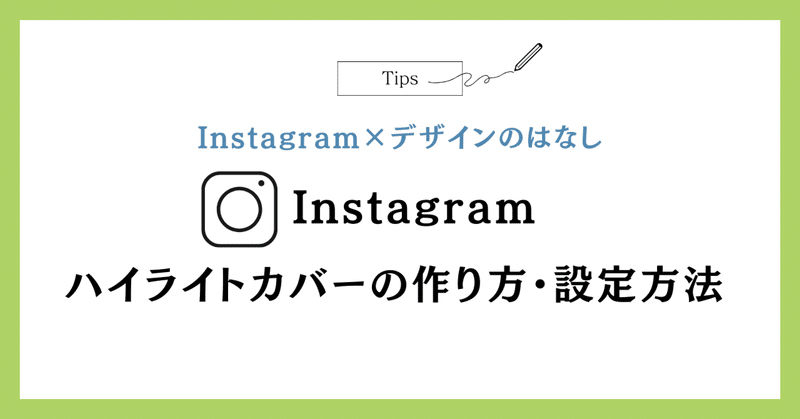
【インスタ】ハイライトカバーの作り方・設定方法
インスタグラムのハイライト、活用していますか?
ハイライトは24時間で消えてしまうストーリーを保存しておけるフォルダのような機能です。
ここの使い道がわからないというお声は多いのですが、実は結構見られている場所なんです!
フィード投稿、あるいはリール動画で興味を持ってくれたユーザーが、次に見るのはプロフィール画面。
プロフィール文を読む時に、同時に目に留まりやすい位置にあるハイライトは、ユーザーが無意識にここを見て、「自分が欲しい情報をくれるアカウントなのか」を判断しています。
せっかく投稿を見ても、ハイライトであまり興味を持ってもらえないと、新規フォローやリンククリックに繋がりません。
ぜひハイライトも整えて、ユーザーへのアピールを強化しましょう!
今回はCanvaでハイライトカバーを作る手順と、インスタでの設定手順をお伝えします。
canvaでハイライトカバーを作成
①canvaを開き、【SNS】→【Instagram】→【Instagramストーリー】の順に開く
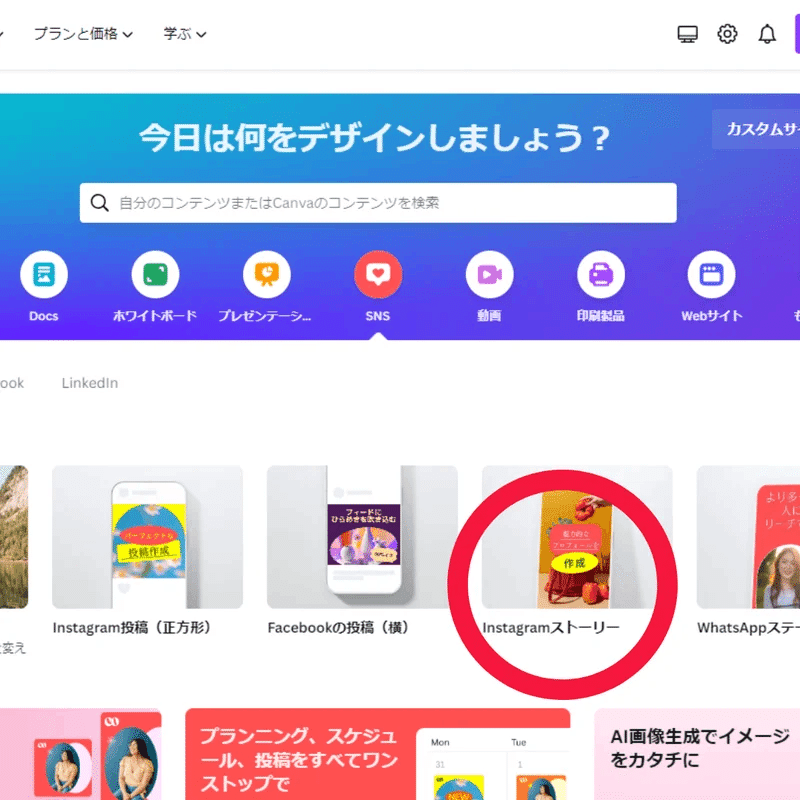
②ストーリー作成画面になります
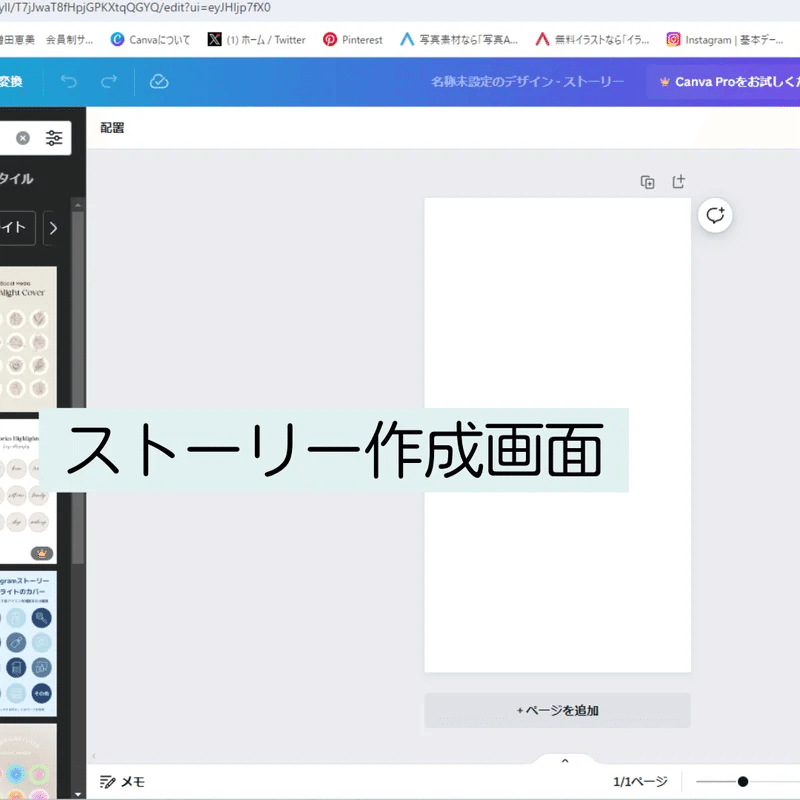
③左側の検索バーで「ハイライトカバー」と入力します
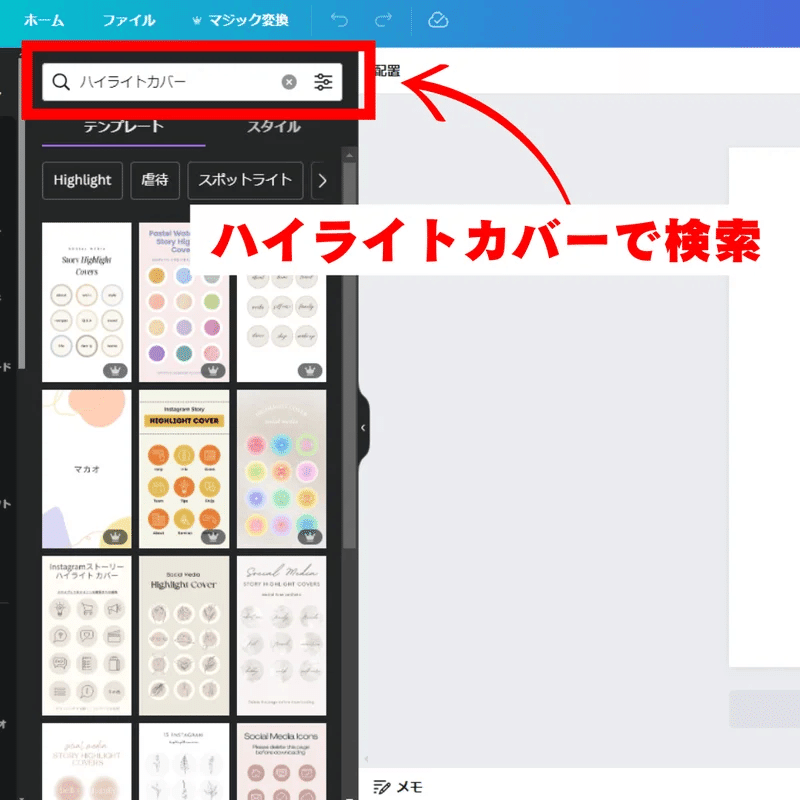
④デザインテンプレート一覧が表示されるので、好きなものを選択
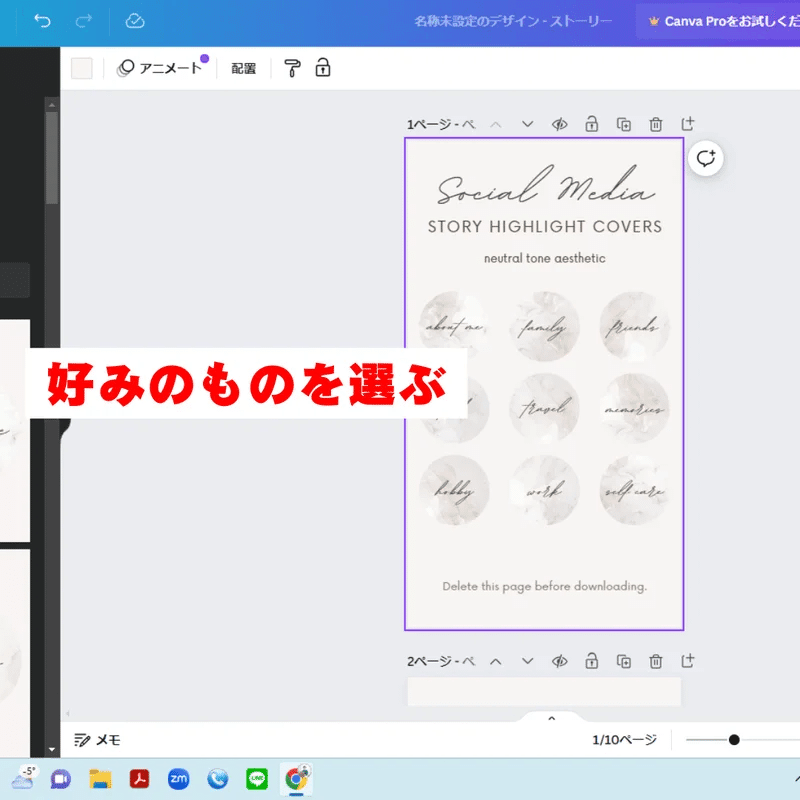
⑤背景色をご自身のカラーにしたり、イラストや文字を変更して完成です。
※パソコンでの操作はここまで!
Instagramでハイライトカバーを設定する
①スマートフォンでcanvaにアクセスし、先ほど作成したハイライトカバーをスマホにダウンロードします。
②Instagramを開き、ご自身のホーム画面にします。
③ハイライトカバーをつけたいハイライトをタップ

④右下の3点ドット(その他)をタップ

⑤ハイライトを編集をタップ

⑥写真マークをタップ

⑦ご自身のスマホ内の写真が表示されるので、ダウンロードしたカバー画像を選択
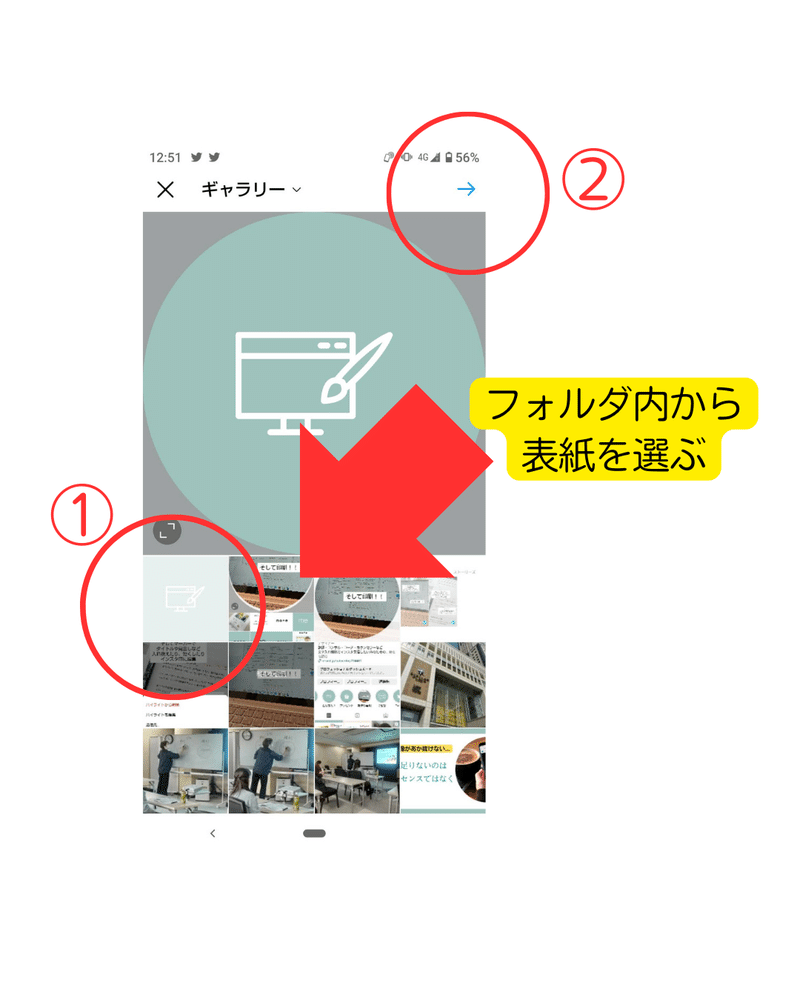
⑧セットされたら完了をタップします

以上です。
ハイライトカバーも、ハイライトの名前もいつでも変更できます。
ここは固定させず、常に動かして良い場所なので、ストーリーを上げたらハイライトに保存することを習慣にしてみてくださいね。
ハイライトは一番左から最新に入れ替わります。
もっとも見て欲しい項目を左側に配置するためには、ストーリーを投稿する段階から内容を意識する必要もありますね。
ストーリーは既存フォロワーにしか表示されませんが、ハイライトに保存することで新規フォロワーが目にする可能性も出てきます。
ストーリーを上げることに慣れてきたら、次のステップはハイライトへ保存することを前提に、投稿の質を上げること。
フィード(リール)、ストーリー、ハイライトの3つをバランスよく使い、新規フォロワー獲得にむけて一歩前進しましょう!
*************
このブログでは、グラフィックデザイナー&上級SNSマネージャーの道源まどかが、インスタ集客、インスタデザインのヒントをお伝えしています。
インスタ集客にご興味がありましたら、ぜひいいね、フォローしてくださいね。
インスタ画像づくりに時間がかかってお悩みの方へ!
ブログ記事など、文字入れがメインのインスタ画像を作りやすいテンプレートをプレゼントしています!Canvaでご自由に編集できますので、どうぞご活用ください!
▼お受け取りはこちら▼

【人気記事】
『時間がなくてインスタ投稿できない』を解消するファーストステップ
道源まどか公式メルマガでは、ブログには書けないインスタ運用の裏側、デザインのヒントなどをお届けしています。

インスタグラム運用代行の詳細、インスタ集客に関するコンサルティング、各種デザイン制作は、公式サイトをご覧ください。
この記事が気に入ったらサポートをしてみませんか?
